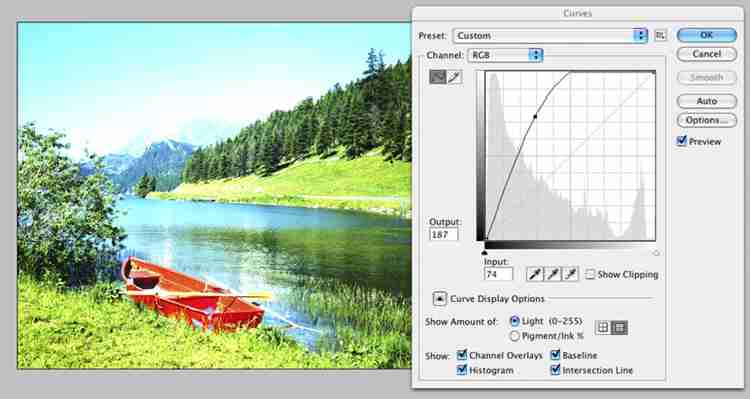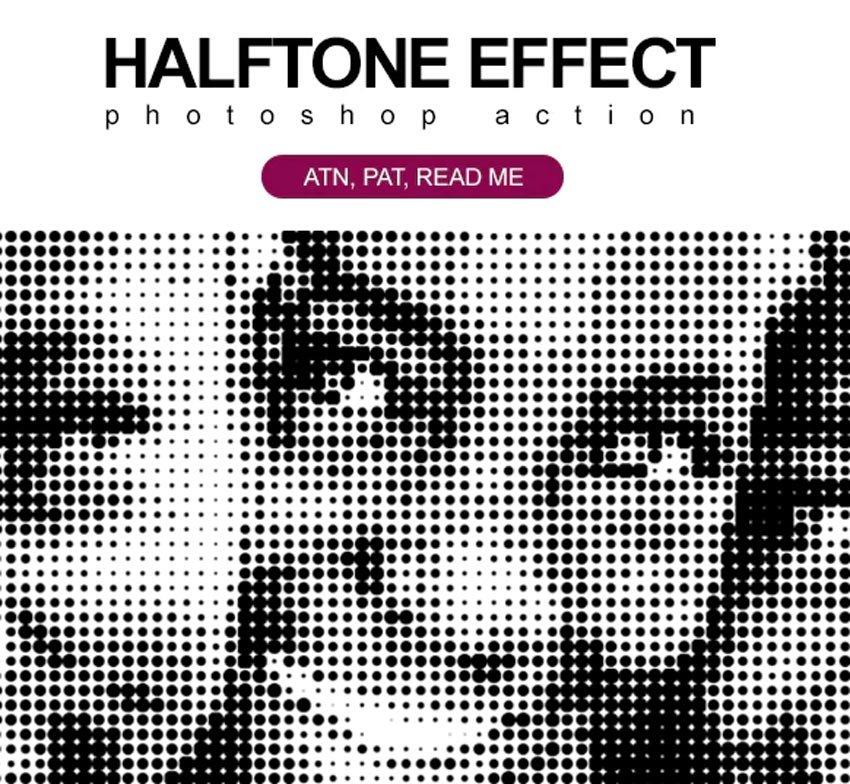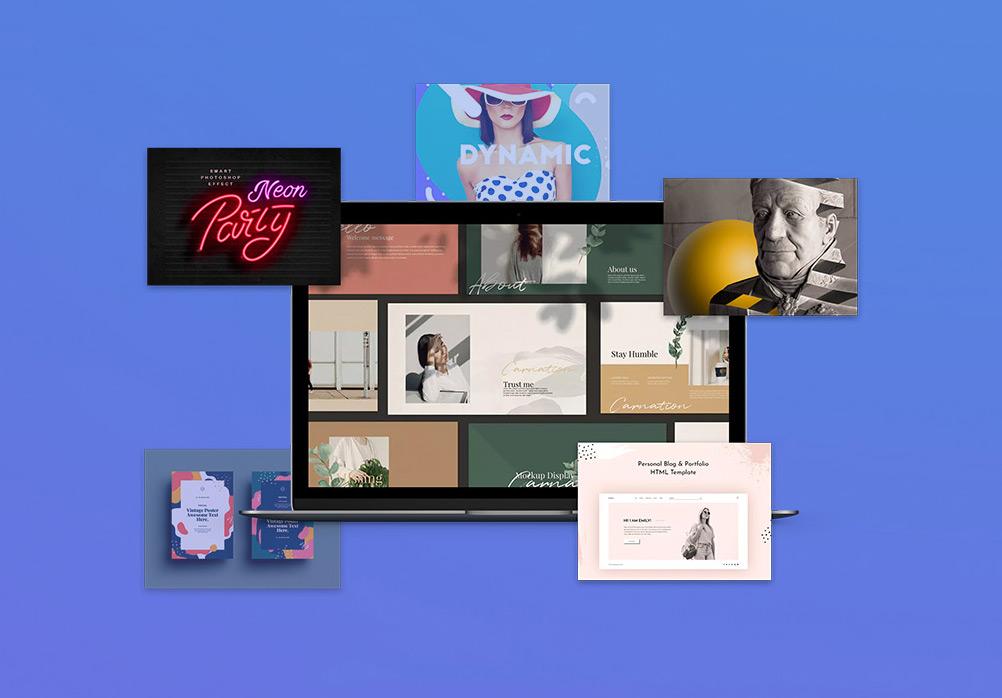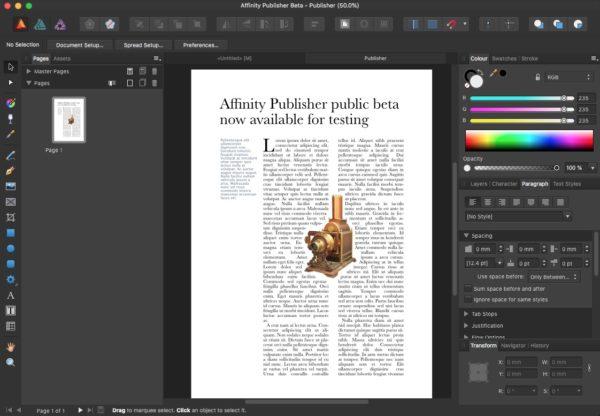December 14,2022 Post by : Pamela Klityńska
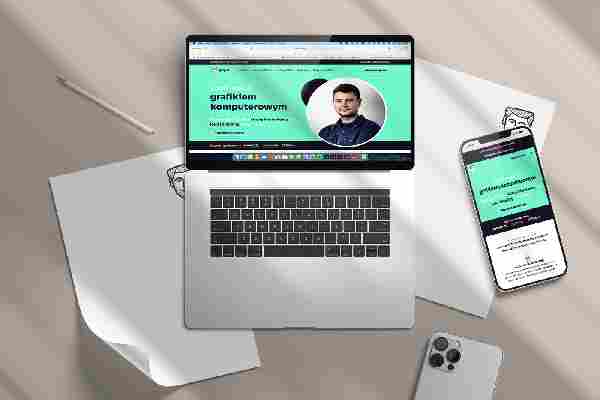
Adobe Photoshop – Słownik pojęć graficznych oraz definicji WordPress
Masz pytania lub wątpliwości?
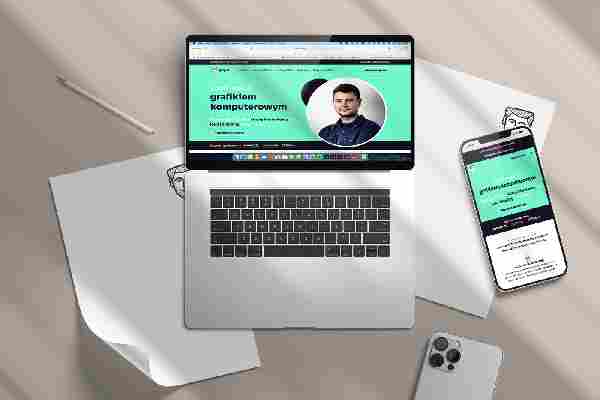
Porozmawiajmy o Twoim biznesie. Wycena w 24 godziny. +48 798 929 435
Porozmawiamy o Twoim projekcie — w ciągu 24 godzin możesz liczyć na pierwszy kontakt z mojej strony.
Wycena przygotowana specjalnie dla Ciebie — przygotuję ofertę szytą na miarę, która zawierać będzie wszystkie najważniejsze czynniki.
Wspólnie stworzymy świetny projekt — po akceptacji oferty możemy rozpocząć prace nad Twoim projektem.
Formaty plików graficznych
Projektując lub tworząc grafikę, prędzej czy później dojdziemy do momentu, kiedy trzeba będzie zapisać nasze dzieło i wysłać je gdzieś dalej. Tymczasem programy umożliwiają zapisanie grafiki w przeróżnych formatach i nie wiadomo do końca, który będzie odpowiedni. Dzisiaj szybki przegląd najważniejszych formatów graficznych i ich skrócona charakterystyka.
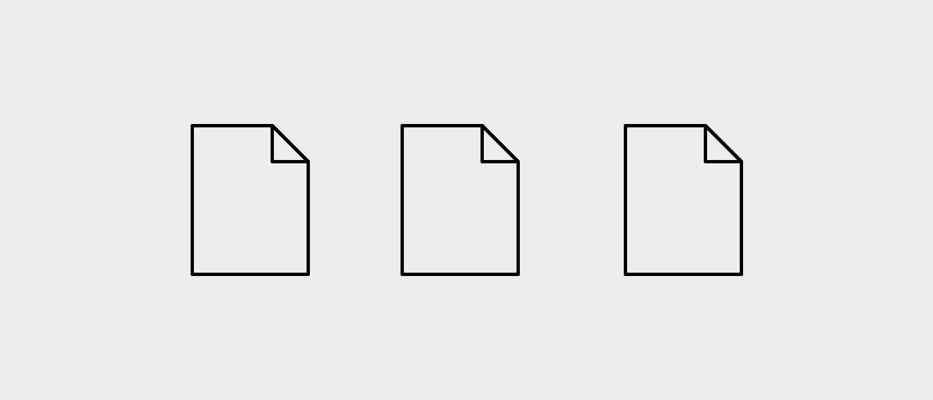
Grafika wektorowa czy rastrowa?
Dobrze zacząć od podstaw, czyli czym różni się grafika wektorowa od rastrowej, bo to będzie mieć duży związek z wyborem formatu? Bardzo często słyszy się o tym, że na przykład logo powinno być wektorowe. Po co? Już pokazuję.
Bez zbędnych technikaliów. Grafika wektorowa jest w pełni skalowalna bez utraty jakości. Sposób jej tworzenia i zapisu, po prostu sprawia, że niezależnie od formatu będzie prezentować się tak, jak w oryginale. Grafika rastrowa natomiast powstaje w konkretnej rozdzielczości i poprzez zmiany jej formatu będziemy zauważać stratę jakości. I o ile zmniejszając grafikę rastrową jeszcze jako tako będzie wyglądać (choć wiele zależy od tego, co na niej jest), tak powiększanie będzie wyglądać fatalnie.
Plik wektorowy ponadto, pozwala na dużo prostszą edycję, zarówno kształtu, koloru i proporcji pojedynczych elementów. W przypadku grafiki rastrowej, taką możliwość mamy wyłącznie w przypadku odpowiednio przygotowanych formatów otwartych (tzn. plików źródłowych programów graficznych np. Photoshop).
To dlaczego wszystko nie jest wektorowe?
Przede wszystkim przez standardy. Spośród powszechnych internetowych formatów graficznych, praktycznie wszystkie są formatami grafiki rastrowej. Wyjątek stanowi .svg, który powoli zyskuje na popularności.
W dodatku cała automatyzacja obrazu opiera się na konwersji tego co widzimy na bitmapy – aparaty fotograficzne, skanery. Grafika wektorowa opiera się na obiektach – krzywych, punktach, figurach geometrycznych. Można za ich pomocą stworzyć bardzo skomplikowane, wręcz malarskie efekty, jednak droga do ich stworzenia jest czasochłonna.
Dlatego przyjęło się, że grafiki wektorowej używa się głównie do tworzenia znaków, logo, ikon, krojów pism, rysunków technicznych, niektórych ilustracji i elementów graficznych często wykorzystywanych w druku. Natomiast w bardziej artystycznych wypocinach, fotografii oraz grafikach zapisywanych na potrzeby Internetu (grafiki do wpisów, stron, na Facebooka), prym wiedzie grafika rastrowa.
Płaski czy otwarty?
W tekście kilka razy pojawią się określenia plik płaski albo plik otwarty. Jak wspomniałam, pliki otwarte to te, które są formatami edycyjnymi (.psd .ai czy odpowiednio zapisany .pdf). To taki plik, który można otworzyć tylko w programie graficznym i coś tam sobie pozmieniać. Plik płaski to natomiast każdy format, który nie pozwala na edycję poszczególnych elementów, bo został w czasie eksportu z programu sprasowany ze wszystkimi elementami (.jpg .png .gif).
Formaty plików graficznych
.jpg .jpeg .jpe / Joint Photographic Experts Group – najpopularniejszy format plików grafiki rastrowej, który zna właściwie każdy z nas. W tym formacie często zapisywane są zdjęcia i wiele grafik, które oglądacie w Internecie. Zapisując plik w formacie .jpg zawsze stracimy odrobinę na jakości – nie zawsze jest to jednak zauważalne. Mimo to, waga plików .jpg potrafi być dość duża, dlatego warto używać dodatkowych kompresorów jeśli używamy na stronie wielu zdjęć o dużym rozmiarze (np. TinyJPG).
Plik tego formatu najlepiej sprawdza się w cyfrowej wersji, ale można go również wykorzystywać do druku.
.png / Portable Network Graphics – format .png, w odróżnieniu od .jpg pozwala na bezstratny zapis obrazu. A w dodatku pozwala na zapisywanie plików z przezroczystym tłem. Ta cecha sprawia, że jest szalenie wygodnym formatem do stosowania w stronach internetowych. I zdecydowanie pokonuje w tej kwestii format .gif.
Jeżeli potrzebujecie więc grafiki, którą wklejacie np. na zdjęcia – znak wodny, logo, emotikony, to warto mieć ją właśnie pod ręką w formacie .png.
via GIPHY
.gif / Graphic Interchange Format – to format, który świetnie sprawdza się w Internecie. Nie nadaje się jednak za bardzo do zapisywania zdjęć i grafik, gdzie występuje dużo płynnych przejść kolorów (gradientów). Pliki w tym formacie można za to zapisywać z przezroczystym tłem oraz… jako animacje! Każdy z Was spotkał się już zapewne z animowanymi obrazkami w sieci – to w większości przypadków właśnie gify.
Gify sprawdzą się więc świetnie do obiektów takich jak ikony, jednokolorowe znaki, a także są świetnym rozwiązaniem do budowania newsletterów, w których trzeba umieścić drobne elementy graficzne.
.svg / Scalable Vector Graphics – to format wykorzystywany coraz częściej na stronach internetowych, umożliwiający zapis plików wektorowych. To świetny sposób na zapisywanie znaków i ikon, pozwalający w pełni kontrolować poszczególne elementy za pomocą kodu. Skalowalność przypisana wektorom daje szerokie pole do popisu w przypadku stron RWD (zmieniających swój wygląd w zależności od wielkości okna przeglądarki). Są też dobrym materiałem do animacji.
/ Tagged Image File – to standardowy format wykorzystywany przy przygotowywaniu plików do druku. Nie dość, że możemy wysłać taki plik do drukarni, to jeszcze zapisać go, z zapamiętaniem warstw. Więc w zależności od tego jak go zapiszemy, będzie to plik spłaszczony lub otwarty. Jeżeli będziecie drukować coś w dużych formatach (billboardy, duże płachty reklamowe), to prawdopodobnie będziecie przygotowywać je właśnie w
.pdf / Portable Document Format – może nie kojarzy się wielu osobom jako format graficzny – prędzej spotykamy dokumenty, e-booki i instrukcje zapisywane w .pdfie. Jednak .pdf jest jednym z najbardziej uniwersalnych formatów, z którymi pracuje grafik. Oczywiście nie każdy plik .pdf jest taki sam, wiele bowiem zależy od tego jak zapiszemy naszą grafikę. Pliki .pdf świetnie sprawdzają się w druku, a programy graficzne (Photoshop, Illustrator, InDesign) oferują szereg gotowych ustawień związanych z rozmiarem, kompresją i wagą plików.
W plikach .pdf można również zapamiętać dane wektorowe, więc odpowiednio zapisane, zastąpią takie formaty jak lub .ai. Ten format sprawdzi się również świetnie w Internecie. Pozwala na dodanie elementów interaktywnych, takich jak linki do stron lub pola formularzy, co czyni go wygodnym formatem do tworzenia publikacji czy kursów.
Należy jednak pamiętać, że to kwestia sposobu zapisania pliku.
/ Encapsulated PostScript File – to jeden z popularnych formatów do zapisu danych wektorowych. Większość programów do grafiki wektorowej nie powinna mieć problemu z zapisem, czy otwarciem takiego pliku.
.psd / Photoshop Document – to plik otwarty programu Adobe Photoshop. Pliki .psd mogą zawierać poszczególne elementy graficzne (teksty, rysunki, tła) na oddzielnych warstwach, co ułatwia ich edycję oraz umożliwia na przykład programistom, cięcie takiej grafiki do stron www. To dużo cięższe pliki (ze względu na możliwość edycji), jednak zupełnie nieskompresowane (poszczególne warstwy nie tracą jakości). Obok plików .psd są również pliki .psb / Photoshop Big – to również format Photoshopa jednak zapisywany w przypadku obrazów powyżej 300 000 px.
.ai / Adobe Illustrator – to plik otwarty programu Adobe Illustrator. Z założenia zawiera w sobie pliki wektorowe, niemniej jednak nie jest to warunkiem (można do Illustratora wklejać również bitmapy). Taki plik udostępniam jako jeden z formatów wektorowych, kiedy przekazuję projekty logo klientowi.
Jeżeli tworzycie coś w Illustratorze, ale nie jesteście pewni, czy osoba, która potrzebuje wektorowego pliku, również ma ten sam program, możecie zapisać swój projekt w formatach lub .pdf z zachowaniem warstw oraz właściwości obiektów wektorowych.
Plik PSD (co to jest i jak go otworzyć)
Używany głównie w Adobe Photoshop jako domyślny format zapisu danych, plik z rozszerzeniem .PSD nosi nazwę dokumentu Adobe Photoshop Document.
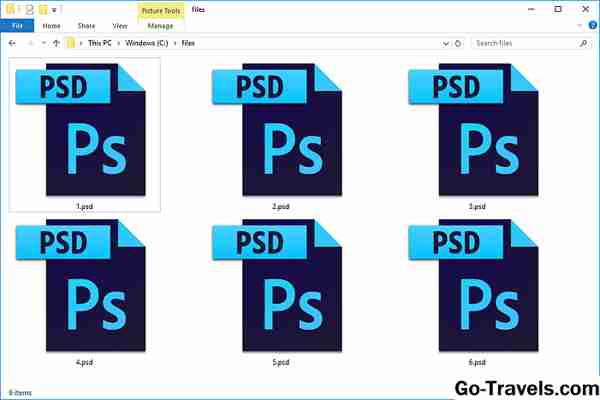
Chociaż niektóre pliki PSD zawierają tylko jeden obraz i nic poza tym, powszechne użycie pliku PSD obejmuje znacznie więcej niż tylko przechowywanie pliku obrazu. Obsługują wiele obrazów, obiektów, filtrów, tekstu i innych elementów, a także warstw, ścieżek wektorowych i kształtów oraz przezroczystości.
Na przykład powiedzmy, że masz pięć obrazów w jednym pliku PSD, każdy na osobnej warstwie. Obrazy wyglądają tak, jakby były na jednym, płaskim obrazie, ale w rzeczywistości są ruchome i w pełni edytowalne we własnych warstwach - tak samo, jakbyś pracował z osobnymi obrazami. Możesz ponownie otworzyć ten plik PSD tyle razy, ile chcesz i wprowadzić zmiany do pojedynczych warstw bez wpływu na pozostałe.
Jak otworzyć plik PSD
Najlepsze programy do otwierania i edycji plików PSD to Adobe Photoshop i Adobe Photoshop Elements, a także CorelDRAW i Corel PaintShop Pro.
Inne programy Adobe mogą również używać plików PSD, takich jak Adobe Illustrator, Adobe Premiere Pro i Adobe After Effects. Programy te są jednak używane głównie do edycji wideo lub audio, a nie jako edytory graficzne, takie jak Photoshop.
Jeśli szukasz wolny program do otwierania plików PSD, polecam GIMP. Jest to niezwykle popularne i całkowicie bezpłatne narzędzie do edycji / tworzenia zdjęć, które otworzy pliki PSD. Możesz także użyć GIMP do edycji plików PSD, ale może pojawić się problem, ponieważ ma problemy z rozpoznawaniem złożonych warstw i innych zaawansowanych funkcji, które mogły zostać użyte w Photoshopie podczas tworzenia pliku.
Paint.NET (z wtyczką Paint.NET PSD) to kolejny darmowy program, taki jak GIMP, który może otwierać pliki PSD. Inne bezpłatne edytory zdjęć obsługują także otwieranie plików PSD, a niektóre z nich mogą również zapisywać pliki w formacie PSD.
Jeśli chcesz szybko otworzyć plik PSD bez Photoshopa, bardzo polecam Photopea Photo Editor. Jest to darmowy edytor zdjęć online, który działa w przeglądarce, która nie tylko pozwala zobaczyć wszystkie warstwy PSD, ale także dokonać edycji światła … chociaż nie ma to jak w Photoshopie. Możesz także użyć Photopea, aby zapisać pliki z powrotem do komputera w formacie PSD.
IrfanView, PSD Viewer i Apple QuickTime Picture Viewer - część ich darmowego programu QuickTime - otworzą również pliki PSD, ale nie możesz ich użyć do edycji pliku PSD. Nie będziesz też mieć żadnej warstwy wsparcia, ponieważ po prostu działają jako widzowie PSD.
Podgląd Apple, dołączony do systemu MacOS, powinien domyślnie otwierać pliki PSD.
Uwaga: Jeśli program, który automatycznie otwiera pliki PSD na komputerze z systemem Windows, nie jest tym, który chcesz otworzyć domyślnie, zmiana jest dość łatwa. Aby uzyskać pomoc, zobacz temat Jak zmienić domyślny program dla przewodnika po rozszerzeniu pliku.
Jak konwertować plik PSD
Najczęstszym powodem konwersji pliku PSD jest prawdopodobnie użycie go jak zwykłego pliku obrazu, na przykład pliku JPG, PNG, BMP lub GIF. W ten sposób możesz przesłać obraz online (wiele stron nie akceptuje plików PSD) lub wysłać go przez e-mail, aby można go było otworzyć na komputerach, które nie używają programów do otwierania PSD.
Jeśli masz Photoshopa na swoim komputerze, konwertowanie pliku PSD do formatu pliku obrazu jest niezwykle łatwe; po prostu użyj Plik> Zapisz jako … opcja menu.
Jeśli nie masz Photoshopa, jeden szybki sposób na przekonwertowanie pliku PSD do formatu PNG, JPEG, SVG (wektor), GIF lub WEBP odbywa się przez Photopea Plik> Eksportuj jako opcja.
Większość programów z powyższych, które obsługują edytowanie lub przeglądanie plików PSD, może przekonwertować PSD na inny format przy użyciu podobnego procesu jak Photohop i Photopea.
Inną opcją konwersji plików PSD jest bezpłatny program konwertujący obraz.
Ważny: Powinieneś wiedzieć, że konwersja pliku PSD do zwykłego pliku obrazu spowoduje spłasz- czenie lub scalenie wszystkich warstw w jeden plik warstwowy w celu przeprowadzenia konwersji. Oznacza to, że po przekonwertowaniu pliku PSD nie ma możliwości jego konwersji z powrotem do PSD w celu ponownego użycia warstw. Możesz tego uniknąć, zachowując oryginalny plik .PSD obok swoich przekonwertowanych wersji.
Więcej informacji na temat plików PSD
Pliki PSD mają maksymalną wysokość i szerokość 30 000 pikseli, a także maksymalny rozmiar 2 GB.
Podobny format do PSD to PSB (Adobe Photoshop Large Document file), który obsługuje większe obrazy, do 300 000 pikseli i rozmiary plików do około 4 eksabajtów (4 miliardy GB).
Adobe ma pewne zaawansowane czytanie w formacie pliku PSD w dokumencie specyfikacji formatu Adobe Photoshop na swojej stronie.
Potrzebujesz więcej pomocy?
Zobacz Więcej pomocy, aby uzyskać informacje na temat kontaktowania się ze mną w sieciach społecznościowych lub przez e-mail. Daj mi znać, jakie problemy masz z otwarciem lub użyciem pliku PSD, a zobaczę, co mogę zrobić, aby Ci pomóc.
Należy pamiętać, że niektóre rozszerzenia plików wyglądają podobnie do .PSD, ale nie mają nic wspólnego z tym formatem obrazu. WPS, XSD i PPS to tylko kilka przykładów. Dwukrotnie sprawdź rozszerzenie pliku, aby upewnić się, że odczytuje .PSD przed stwierdzeniem, że nie można otworzyć pliku z powyższymi programami PSD.